Hướng dẫn chi tiết cách Fake IP miễn phí với Kaspersky VPN
Fake IP là phương pháp phổ biến giúp người dùng bảo vệ thông tin cá nhân khi truy cập Internet. Hiện nay, nhiều công cụ hỗ trợ Fake IP tồn tại nhưng thường gặp vấn đề về kết nối không ổn định và tốc độ chậm. Kaspersky, thương hiệu nổi tiếng trong lĩnh vực phần mềm diệt virus, cũng cung cấp giải pháp Fake IP hiệu quả. Bài viết này sẽ hướng dẫn bạn cách sử dụng Kaspersky VPN để Fake IP miễn phí.

Trong bài viết này, chúng ta sẽ thực hiện Fake IP thông qua phần mềm Kaspersky VPN. Nếu bạn chưa có phần mềm, hãy tải miễn phí từ trang chủ KASPERSKY SECURE CONNECTION.
Bước 1: Chọn phiên bản Global (Quốc tế) và nhấn vào Download for PC để tải phần mềm về máy tính.
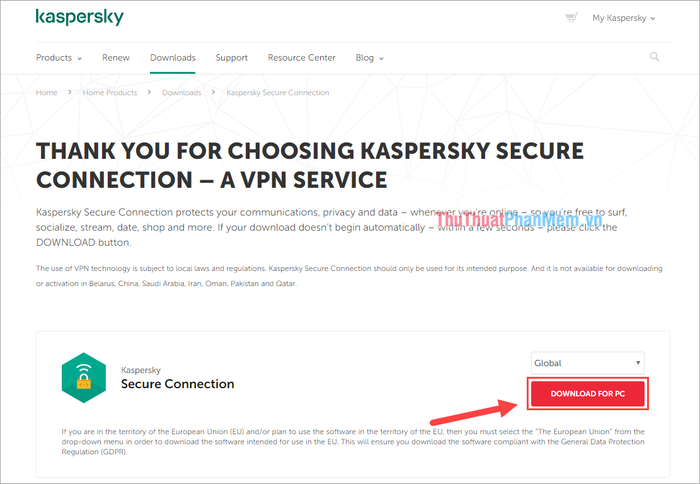
Bước 2: Tiếp theo, bạn hãy khởi động phần mềm và tiến hành cài đặt như các ứng dụng thông thường khác.
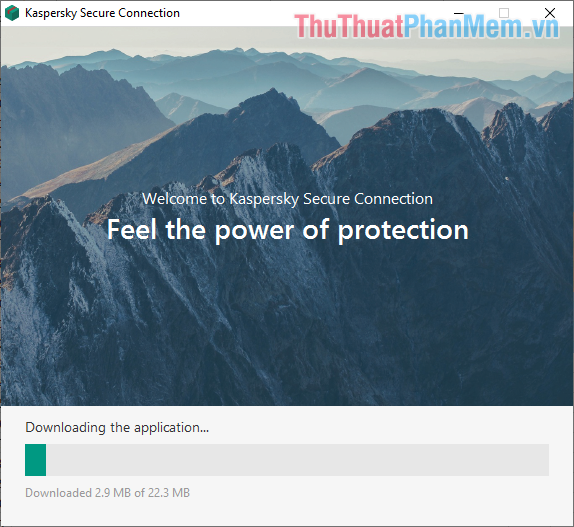
Bước 3: Sau khi hoàn tất cài đặt, bạn hãy nhấp chuột vào biểu tượng trên màn hình để khởi động ứng dụng. Khi ứng dụng đã chạy, bạn sẽ thấy biểu tượng VPN xuất hiện ở thanh Taskbar. Nhấn vào biểu tượng để mở giao diện thiết lập.
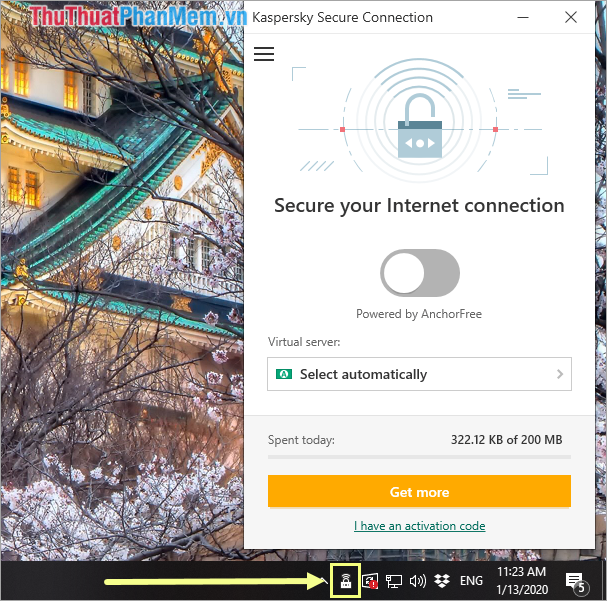
Bước 4: Bạn hãy nhấn vào nút Power để kích hoạt tính năng Fake IP. Nếu bạn chọn Virtual server ở chế độ tự động (Select automatically), hệ thống Kaspersky sẽ tự động chọn một địa chỉ IP tối ưu nhất cho bạn.
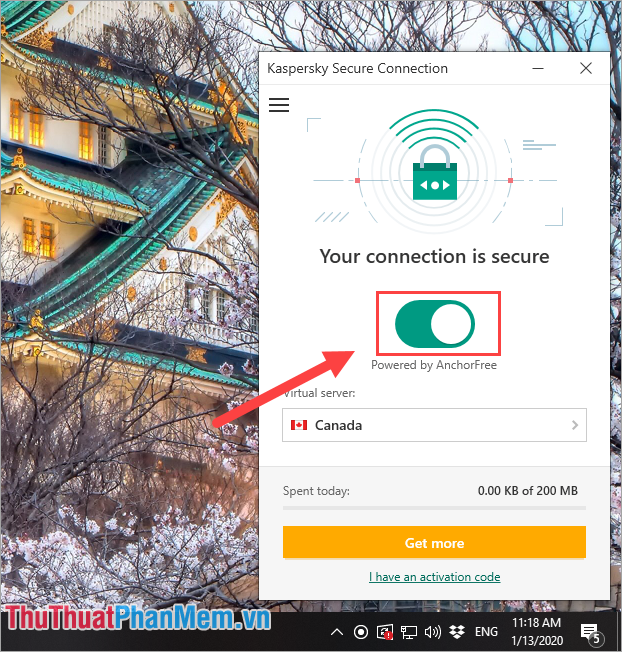
Bước 5: Nếu muốn chọn địa chỉ IP từ một quốc gia cụ thể, bạn hãy nhấn vào Virtual server và lựa chọn theo ý muốn.
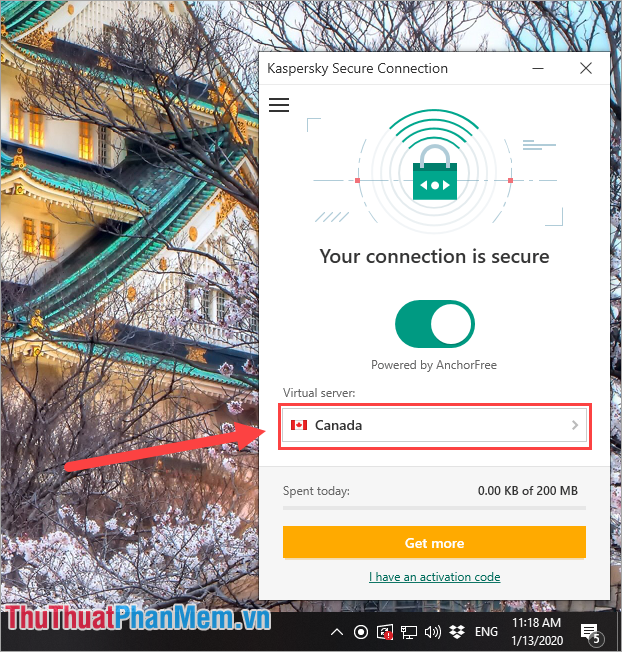
Kaspersky VPN cung cấp đa dạng địa chỉ IP từ nhiều quốc gia trên thế giới, cho phép bạn lựa chọn tùy theo nhu cầu. Màu sắc hiển thị bên cạnh mỗi địa chỉ IP phản ánh tốc độ và độ ổn định, được phân loại như sau:
- Xanh lá cây: Độ ổn định cao, tốc độ nhanh
- Vàng: Độ ổn định trung bình, tốc độ vừa phải
- Đỏ: Độ ổn định thấp, tốc độ chậm
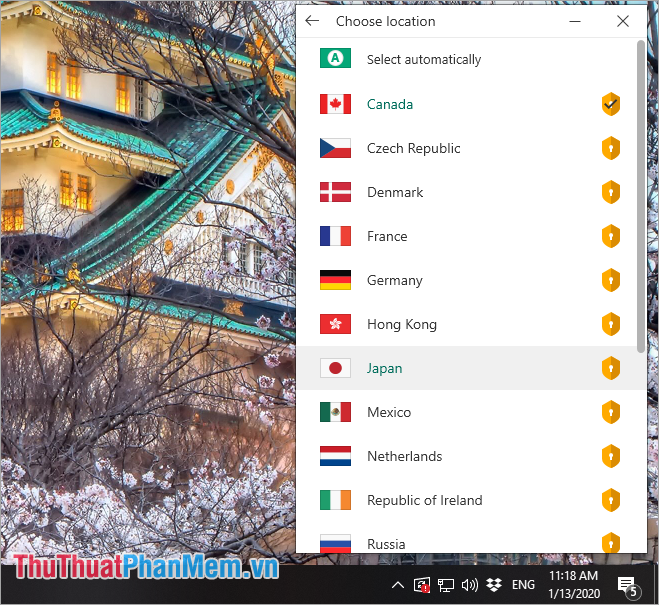
Đây là kết quả sau khi bạn đã thực hiện Fake IP thành công bằng Kaspersky VPN.
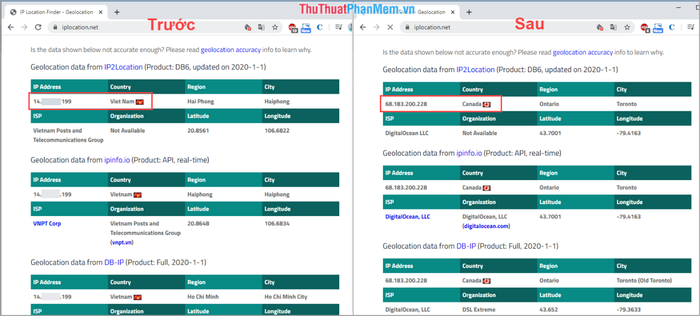
Kaspersky VPN miễn phí cung cấp 200MB dữ liệu mỗi ngày cho người dùng. Nếu đăng nhập tài khoản, dung lượng sẽ được nâng lên 300MB/ngày. Tùy thuộc vào nhu cầu sử dụng, bạn có thể cân nhắc mua gói dữ liệu "không giới hạn" để trải nghiệm trọn vẹn hơn.
Để nâng cấp lên gói dữ liệu "không giới hạn" của Kaspersky VPN, bạn hãy nhấn vào I have an activation code.
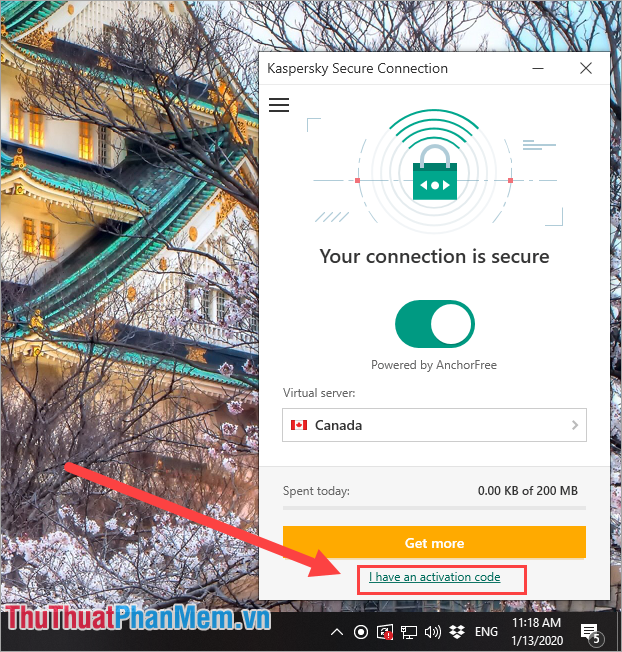
Kaspersky VPN cung cấp nhiều gói cước đa dạng. Nếu mua gói 1 tháng, bạn sẽ chi trả 4.99$ (khoảng 110.000vnđ). Đối với người dùng thường xuyên Fake IP, gói theo năm là lựa chọn tiết kiệm hơn với mức giá chỉ bằng một nửa so với gói tháng, chỉ 29.99$ (khoảng 650.000vnđ). Bạn có thể thanh toán bằng thẻ quốc tế hoặc thông qua các dịch vụ trung gian trên Internet.
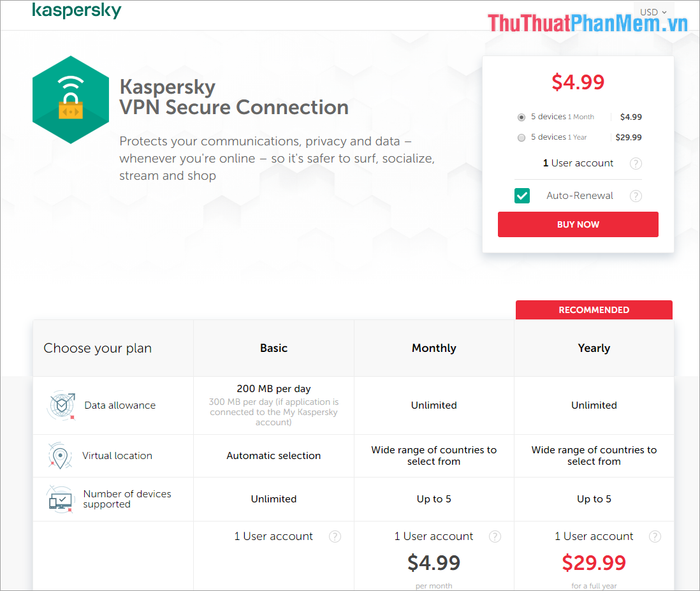
Trong bài viết này, Tripi đã hướng dẫn bạn cách Fake IP hiệu quả bằng Kaspersky VPN. Chúc bạn thực hiện thành công!
Có thể bạn quan tâm

5 Địa Chỉ Uy Tín Nhất Tỉnh Thanh Hóa Cho Mùa Đông Ấm Áp Với Máy Sưởi Chất Lượng

Top 5 gara và xưởng sửa chữa ô tô uy tín, chất lượng cao tại tỉnh Vĩnh Phúc

Top 4 Địa chỉ mua quà đặc sản chất lượng nhất Mộc Châu

Top 8 sản phẩm bơ dưỡng thể body butter hiệu quả và được yêu thích nhất hiện nay

Top 5 sản phẩm rong nho tách nước chất lượng cao nhất hiện nay


